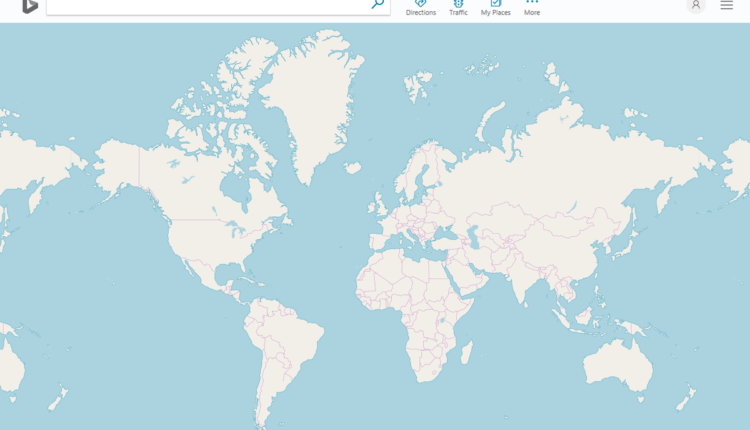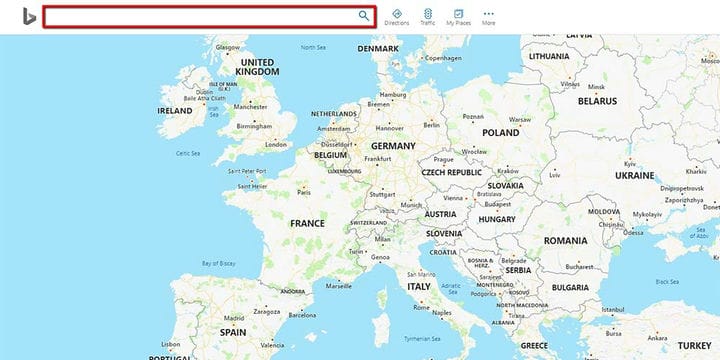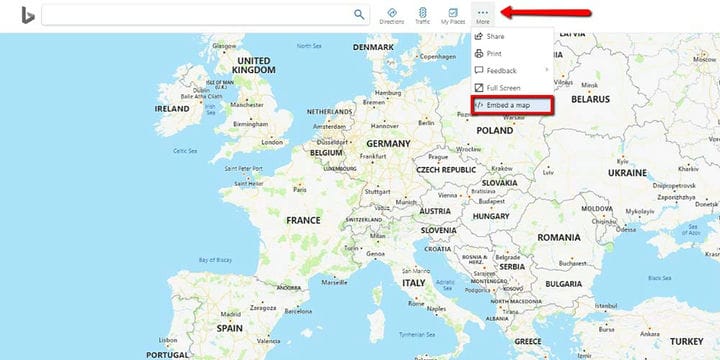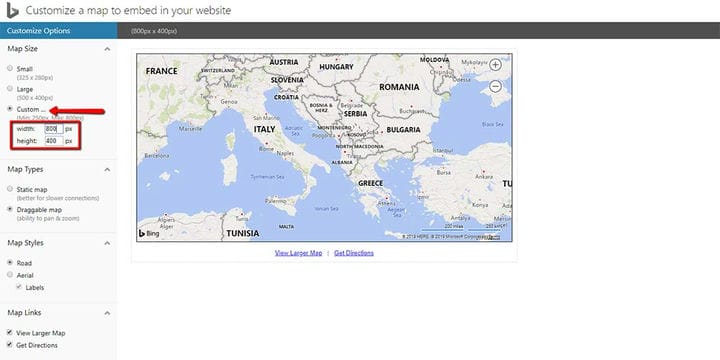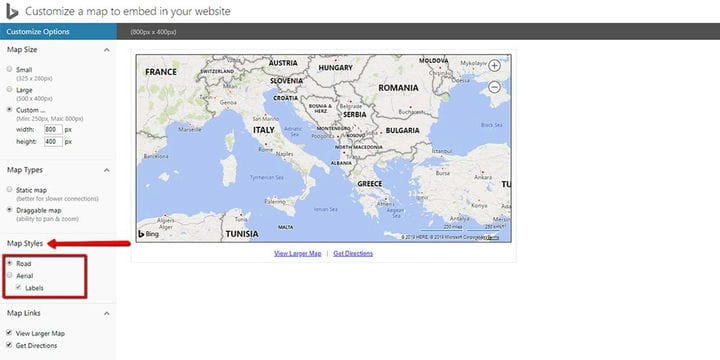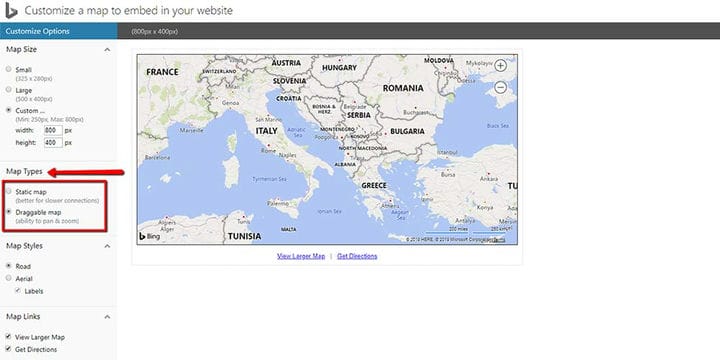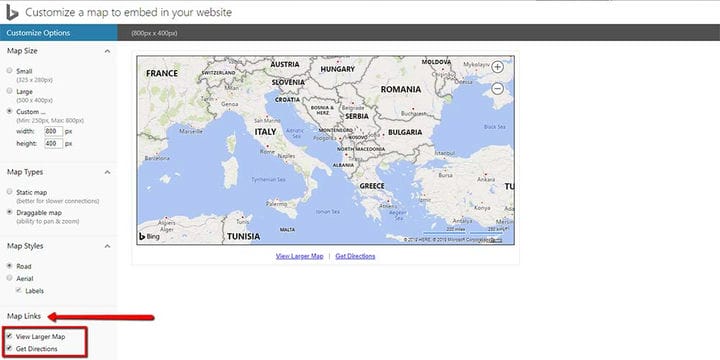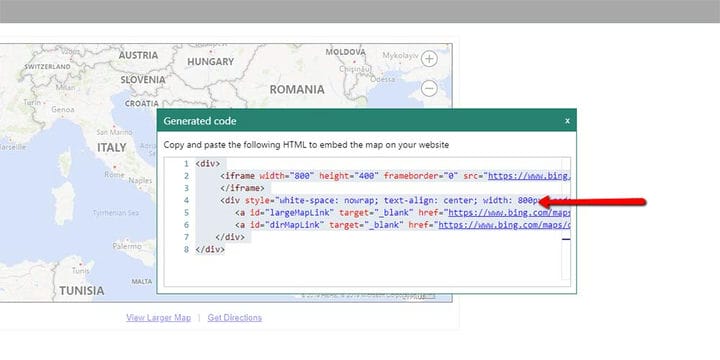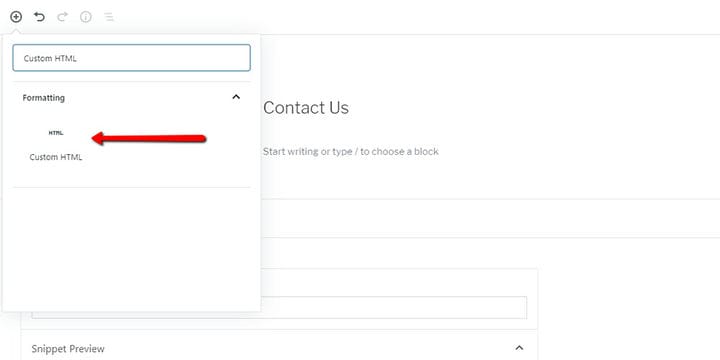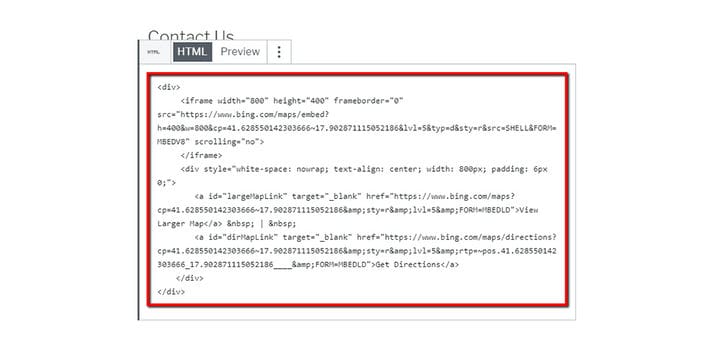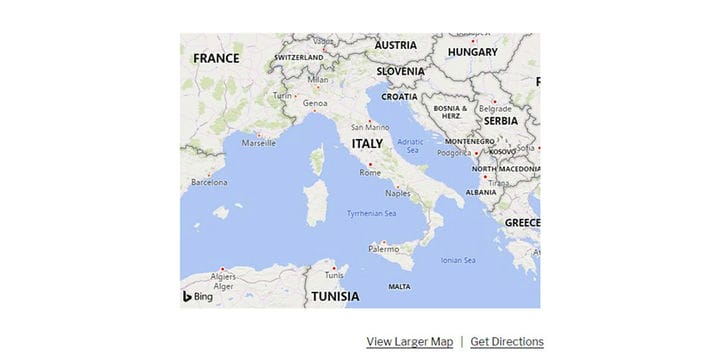Cómo incrustar mapas de Bing en WordPress
Desde que la API de Google Maps se convirtió en una plataforma de pago por uso, un número cada vez mayor de empresas y organizaciones han optado por cambiar sus sitios web a Bing Maps.
Los mapas suelen estar incrustados en las páginas de contacto o en el pie de página de un sitio. En algunas industrias, como bienes raíces y viajes, los mapas se pueden encontrar en la página de inicio. Donde sea que decidas colocar el mapa, el proceso es realmente simple.
Le mostraremos cómo incrustar Bing Maps en WordPress.
Paso 1: encuentre su ubicación en Bing Maps
Ir a mapas de Bing. En la barra de búsqueda, escribe la dirección que deseas mostrar en el mapa.
Haz clic en el icono de los tres puntos al final del menú. En el menú desplegable, haz clic en Incrustar un mapa.
Paso 2: personaliza la configuración de Bing Maps
En el menú de configuración en el lado izquierdo de la pantalla, puede personalizar el mapa.
Primero, configuremos el tamaño del mapa. El tamaño predeterminado es Grande (400×500 píxeles). También puede elegir el tamaño pequeño (325×280 px) o el tamaño personalizado, que le permite establecer sus propias dimensiones deseadas.
Decidimos optar por la opción personalizada, configurando el tamaño del mapa en 800 × 400 píxeles. En general, 800 píxeles es el ancho recomendado para las imágenes. Este tamaño es el ajuste perfecto para el diseño receptivo, lo que le permite crear un sitio web que se ve bien en todos los dispositivos, incluidos teléfonos y tabletas. Con Bing Maps, este es el ancho máximo permitido.
Lo siguiente que configuraremos es la dinámica. Puede elegir si el mapa en su sitio web será estático o arrastrable. Iremos con la opción dinámica, que es la configuración por defecto. Permite a sus usuarios desplazarse y hacer zoom en el mapa.
Luego establecemos el estilo del mapa. Puede elegir entre Bing Maps Road y mapas aéreos. Los mapas aéreos ofrecen la vista satelital de su ubicación.
Por último, configura las opciones de enlace. Si elige la configuración predeterminada Ver mapa grande, los visitantes del sitio web al hacer clic en el mapa incrustado se abrirá automáticamente el Mapa de Bing en pantalla completa en una nueva pestaña.
También puede marcar la casilla de verificación Obtener dirección, lo que permite a sus usuarios hacer clic y ver cómo llegar a su ubicación.
Si quieres, puedes desactivar ambas opciones de enlace.
Cuando haya terminado con la configuración, haga clic en el botón Generar código para obtener el código HTML.
Paso 3: incrustar mapas de Bing con código abreviado HTML personalizado
En su sitio web, vaya a la página donde desea incrustar el mapa. Por ejemplo, si desea insertarlo en la página Contáctenos, vaya al panel de administración y haga clic en Páginas > Todas las páginas. Busque la página de contacto y haga clic en Editar. En la esquina superior izquierda del editor de Gutenberg, haga clic en el ícono "más" y busque el código abreviado HTML personalizado.
Pegue el código de los mapas de Bing y guarde los cambios.
Cuando actualice la página o la publicación, verifique si el mapa funciona de la manera que desea. Así es como se verá si sigues nuestras instrucciones.
La incorporación de mapas con indicaciones para llegar a su negocio es simple, pero puede hacer maravillas para su negocio. Las personas que visitan su sitio web quieren toda la información en un solo lugar, así que asegúrese de que descubran sin esfuerzo cómo llegar a usted.